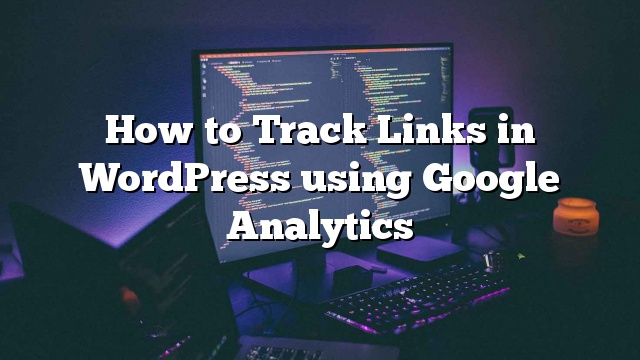Sebelumnya, kami menulis tentang cara memasang Google Analytics di WordPress, dan kami telah menerima banyak pertanyaan dari pengguna kami. Salah satu pertanyaan yang paling sering diajukan adalah cara melacak tautan di WordPress menggunakan Google Analytics? Nah di artikel ini, kami akan menunjukkan cara untuk melacak link di WordPress menggunakan Google Analytics.
Sebelum menjawab pertanyaan itu, mari kita bahas dulu mengapa Anda ingin melacak tautan di Google Analytics?
Gagasan umum yang dimiliki orang tentang Google Analytics adalah hal itu memberi tahu Anda berapa banyak vistors dan tampilan halaman yang Anda dapatkan, dari mana lalu lintas berasal, dan konten apa yang populer di situs Anda. Semua itu benar. Namun, Google Analytics juga dapat memberi Anda informasi tentang apa yang dilakukan pengguna saat mereka datang di situs web Anda, yang merupakan spanduk atau tautan paling banyak yang mereka klik, penempatan produk apa yang bekerja lebih baik di situs web Anda, yang kampanye media sosialnya membawa Anda lebih banyak lalu lintas, dll. Sebagai contoh, katakanlah Anda memiliki halaman di blog Anda tempat Anda menjual sebuah ebook. Anda mempublikasikan halaman ini melalui twitter, facebook, berbagai penempatan banner di situs Anda, newsletter email, dll. Tanpa melacak metrik tersebut, bagaimana Anda tahu metode mana yang terbaik? Mungkin Anda memiliki iklan untuk buku Anda di bilah sisi Anda, di bilah alas kaki Anda, dan setelah konten pos Anda. Dengan melacak tautan tersebut, Anda dapat menemukan yang mana yang terbaik. Mungkin, footer bar dan after post banner bekerja dengan baik, tapi iklan sidebar Anda tidak. Kemudian Anda harus menyingkirkan iklan sidebar dan fokus pada dua penempatan lainnya. Mungkin, Anda bisa mencoba memperbaiki iklan Anda dan kemudian melakukan pengujian A / B. Dengan melacak tautan, Anda dapat memperbaiki situs web Anda dengan menyingkirkan item yang tidak berfungsi dan mengoptimalkannya.
Melacak tautan di Google Analytics menggunakan Sumber UTM
Google Analytics memiliki fitur luar biasa yang disebut kampanye khusus. Untuk menggunakan kampanye khusus, Anda menambahkan parameter UTM ke URL Anda yang kemudian dicatat dalam laporan analisis khusus Anda. Google Analytics bahkan memiliki alat Pembuat URL tempat Anda dapat membuat URL dengan parameter UTM.
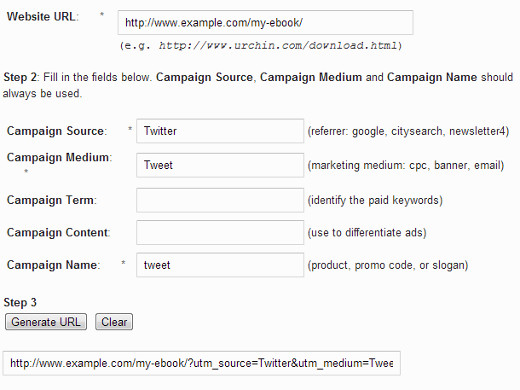
Pada contoh di atas kita telah membuat link untuk dibagikan di Twitter, seperti tweet.
utm_sourceParameter mengidentifikasi sumber lalu lintas ini bisa berupa situs, jaringan media sosial, buletin, aplikasi, dll. Dalam contoh ini kita telah menggunakan Twitter.utm_mediumParameter yang digunakan untuk menggambarkan jenis media apa yang telah kita gunakan, dalam contoh ini kita telah menggunakan Tweet.utm_campaignparameter untuk menentukan nama kampanye, slogan, kode promo, dll.utm_termParameter digunakan untuk mengidentifikasi kata kunci pencarian berbayar.utm_contentAnda bisa menggunakan berbagai jenis konten dalam sebuah kampanye, elemen ini memungkinkan Anda untuk membedakannya.
Untuk melihat statistik kampanye khusus Anda, kunjungi Google Analytics Pelaporan »Lalu Lintas» Sumber »Kampanye dan Anda akan melihat sesuatu seperti ini.
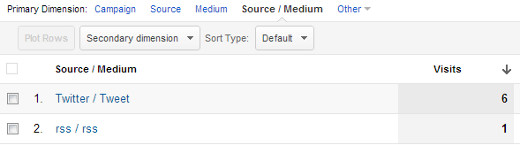
Melacak Tautan Keluar dengan Google Analytics
Dengan Google Analytics, Anda juga dapat melacak tautan keluar di situs web Anda. Tautan keluar adalah tautan yang membawa pengunjung dari situs web Anda ke situs lain di web. Memahami tautan eksternal mana yang paling sering diklik di situs web Anda akan membantu Anda memahami jenis informasi yang dicari pengguna. Ini akan memungkinkan Anda untuk merencanakan strategi konten Anda sesuai dengan itu.
Google Analytics tidak melacak tautan keluar secara default. Untuk mengaktifkan pelacakan tautan keluar, Anda perlu menambahkan sedikit javascript ke situs web Anda, dan tambahkan sedikit kode dengan setiap tautan keluar yang ingin Anda lacak. Ini terdengar seperti banyak pekerjaan jika Anda ingin melacak semua tautan keluar Anda. Kami akan menunjukkan bagaimana Anda dapat mengaktifkan pelacakan otomatis semua tautan keluar di Google Analytics dengan WordPress.
Hal pertama yang perlu Anda lakukan adalah memasang dan mengaktifkan plugin Google Analytics untuk WordPress. Jika Anda sudah memiliki kode Google Analytics yang dimasukkan ke blog WordPress Anda, hapus kode itu. Setelah yakin bahwa situs WordPress Anda tidak memiliki kode Google Analytics, pergilah Pengaturan »Google Analytics. Otentikasi profil Google Analytics Anda atau masukkan UA-Code secara manual. Kode UA adalah pengenal unik untuk setiap akun Analytics yang Anda buat. Kode UA ini dapat ditemukan di samping profil situs web Anda di Dasbor Google Analytics.
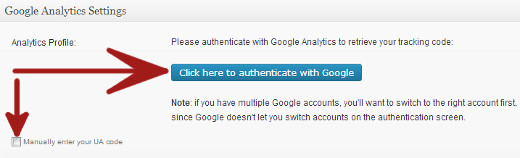
Jika Anda menggunakan plugin afiliasi untuk memformat tautan afiliasi Anda menjadi sesuatu seperti ini https://www.example.com/out/ maka Anda harus mengaktifkan pelacakan tautan internal sebagai tautan keluar.
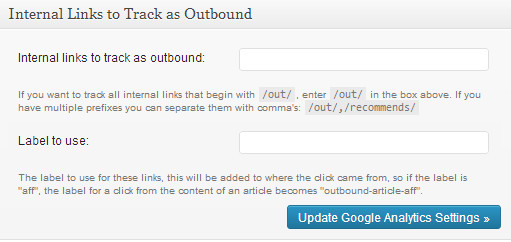
Untuk melihat tautan keluar, buka akun Google Analytics Anda. Di sidebar klik Konten »Acara» Acara Teratas . Kamu akan lihat artikel keluar sebagai acara puncak. Mengkliknya akan menunjukkan daftar pengguna keluar yang diklik di situs web Anda.
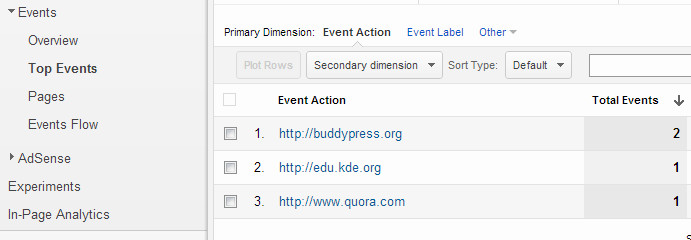
Google Analytics adalah alat yang sangat hebat. Ini tidak hanya membantu Anda belajar tentang pengunjung dan konten populer Anda, namun Anda juga dapat menggunakannya untuk mengembangkan strategi untuk lebih mengoptimalkan blog WordPress Anda. Kami harap artikel ini bermanfaat. Jika Anda telah menggunakan pelacak UTM atau pelacakan tautan keluar sebelumnya, beri tahu pengalaman Anda. Jika Anda menggunakan yang lain, mohon bagikan itu di komentar di bawah ini. Dengan cara ini kita semua bisa saling belajar satu sama lain.